Existuje mnoho placených sharewarových aplikacítam, které umožňují uživatelům vkládat videa do aplikace Word. Pokud jste hledali jakýkoli volný způsob, jak vložit videa YouTube do dokumentu aplikace Microsoft Word, pomůže tento příspěvek. Všimněte si, že neexistuje žádná vestavěná funkce pro přímé vkládání videí, pokusili jsme se najít nejjednodušší možný způsob, který se také jeví jako jediný způsob, jak to udělat. Tento postup vyžaduje, aby byla PowerPoint nainstalována ve vašem systému.
Poznámka editora: Je úžasné, že Microsoft nezahrnulfunkce pro snadné vkládání videí do aplikace Word 2010. Výsledky vyhledávání Google jsou plné nevyžádaného a sharewarového softwaru třetích stran, který stojí některé babky a má problémy s kompatibilitou s aplikací Office 2010. Bez ohledu na to, že tento postup je dlouhý, stojí za zmínku, že to trvalo nám chvíli přijde na to, jak vložit videa, a jsme si jisti, že to pomůže mnoha uživatelům venku.
Nejprve otevřete požadované video na YouTube a zkopírujte jeho URL.

Spusťte aplikaci PowerPoint 2010, vytvořte dva úplné prázdné snímky (odstraňte nepořádek s pokyny na snímcích), přejděte na Vývojář tab. (V případě, že nenajdete Vývojář kartu, přejděte na Soubor klikněte na Možnosti a v levém podokně klikněte Přizpůsobte pás karet, z pravého panelu povolit Vývojář zaškrtávací políčko. Klikněte na OK vidět Vývojář karta na pásu karet)
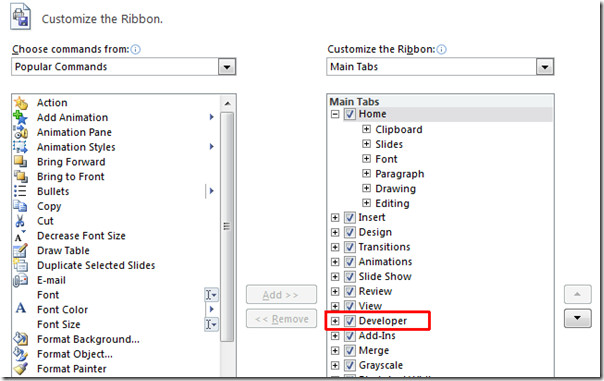
Vyberte druhý snímek a označte celý snímek pro umístění na něj Flash objekt.
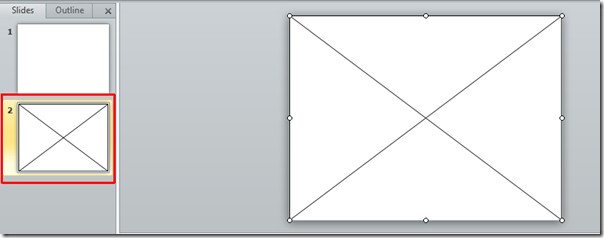
Na Vývojář klikněte na Více ovládacích prvků tlačítko.
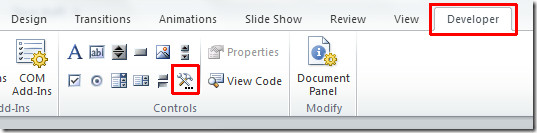
A dialog vyskočí, posunout dolů najít Shockwave Flash Object, vyberte tento objekt a stiskněte OK.
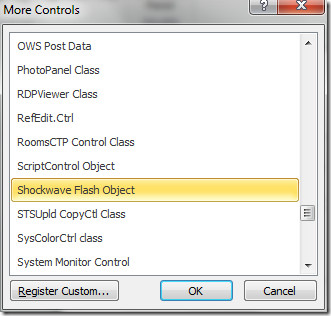
Na Vývojář kartu, stiskni Vlastnosti, Zobrazí se dialogové okno Vlastnosti rázové vlny. V Film vlastnictví, zkopírujte odkaz videa YouTube tímto způsobem;
http://www.youtube.com/v/L1PI95JDVqo
Původní adresa URL videa je http://www.youtube.com/watch?v=L1PI95JDVqo, ale z adresy URL musíte odstranit „hodinky?“ A „=“.
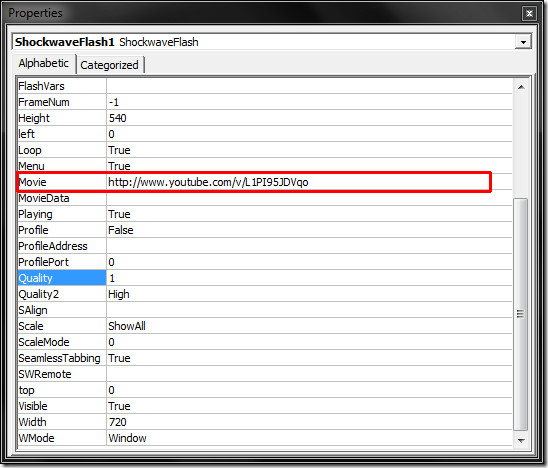
Film bude umístěn na snímek, ověřte video přehráním snímku. Nyní udělejte snímek videa a vložte jej na první snímek.
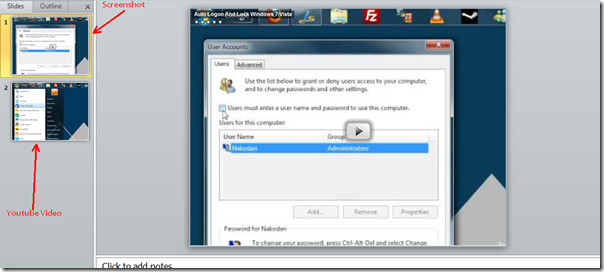
Uložte prezentaci a zavřete ji.
Nyní spusťte dokument Microsoft Word, do kterého chcete vložit video YouTube, kam chcete navigovat Pohled a klikněte na Objekt.

Objekt zobrazí se dialogové okno, přepněte na Vytvořit ze souboru a vyberte prezentační soubor PowerPoint (který obsahuje vložené video). Klikněte na OK pokračovat dále.
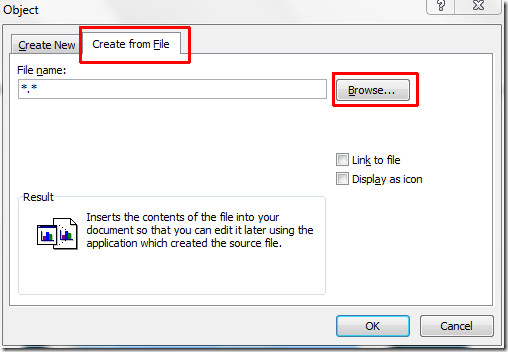
Uvidíte objekt obsahující první snímek prezentace, dvojitým kliknutím na objekt zobrazíte video.
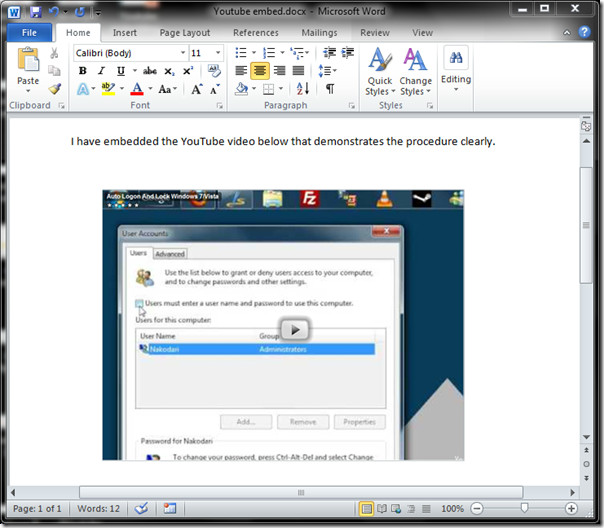













Komentáře